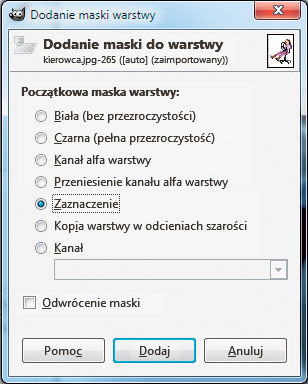Za kierownicą miniatury

Niespełnione marzenia można zrealizować w programie graficznym. Jeśli kiedyś chciałeś zasiąść w samochodzie z poprzednich dekad, możesz to zrobić, stosując technikę łączenia kilku zdjęć. W naszym warsztacie wykorzystaliśmy zdjęcie miniaturowego modelu auta umieszczonego na białej kartce papieru. Za kierownicą samochodu posadziliśmy kilkuletnią dziewczynkę, której zdjęcie zostało zrobione w podobnych warunkach – na białym tle. Podczas robienia zdjęć ważne jest zachowanie perspektywy i utrzymanie podobnego oświetlenia i cieni, tak aby rezultat fotomontażu wyglądał realistycznie. Osobie, której robisz zdjęcie, warto dać przedmiot przypominający kształtem kierownicę – możesz go albo idealnie wkomponować w ujęcie, albo podmienić, wykorzystując kierownicę miniaturowego auta. Na koniec warto dodać odpowiednie tło, które posłuży za klimatyczną scenerię zdjęcia.

Uruchom GIMP-a i z menu Plik wybierz opcję Otwórz. W otwartym oknie Otwarcie obrazu wskaż na dysku zdjęcie pojazdu, w naszym przykładzie auto.jpg, i kliknij przycisk Otwórz.
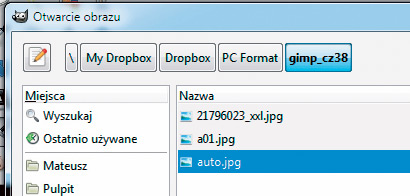

Z przybornika wybierz narzędzie Ścieżki i starannie obrysuj krawędzie auta. Dla zwiększenia wygody na czas rysowania ścieżki warto zwiększyć widoczność obrazu w polu roboczym do poziomu 200–300 proc. W naszym przykładzie obrysowane auto wygląda tak:


Wczytaj teraz zdjęcie z postacią, którą chcesz umieścić za kierownicą swojego pojazdu. W tym celu z menu Plik wybierz opcję Otwórz jako warstwy i w otwartym okienku wskaż odpowiednie zdjęcie, w naszym przykładzie kierowca.jpg, i kliknij Otwórz. Jeśli pojawi się komunikat o innym profilu kolorów, zaakceptuj konwersję, naciskając Przekonwertuj.

Aby ułatwić sobie dopasowanie postaci na zdjęciu do miniaturowego pojazdu, zmień Tryb wczytanej warstwy na Mnożenie, a następnie wybierz z przybornika narzędzie Skalowanie i przeskaluj fotografię, przytrzymując wciśnięty klawisz Ctrl w celu zachowania proporcji zdjęcia. Jeśli twoje zdjęcie dodatkowo wymaga modyfikacji perspektywy lub nachylenia, zmodyfikuj je za pomocą narzędzi Perspektywa i Nachylenie.
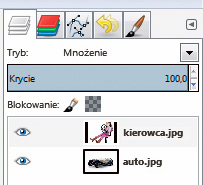

Na koniec, posługując się narzędziem Przesunięcie, dopasuj położenie przeskalowanego zdjęcia w taki sposób, aby postać w kadrze znalazła się w odpowiednim miejscu „za kierownicą”. W naszym przykładzie efekt wygląda tak:


Zmień Tryb warstwy z postacią na Zwykły i, ponownie posługując się narzędziem Ścieżki, starannie obrysuj kontury postaci. Jeśli podobnie jak w naszym przykładzie na zdjęciu widać np. fotel, pomiń go podczas zaznaczania postaci. Nasza ścieżka wygląda tak:


Mając wciąż wybrane narzędzie Ścieżki, w zakładce Opcje narzędzia kliknij przycisk Zaznaczenie ze ścieżki.
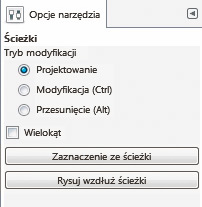

Następnie kliknij prawym przyciskiem warstwę z postacią i wybierz z menu Dodaj maskę warstwy. W otwartym okienku, w sekcji Początkowa maska warstwy, wskaż Zaznaczenie i kliknij Dodaj. Na koniec usuń zaznaczenie, naciskając Ctrl+Shift+A.